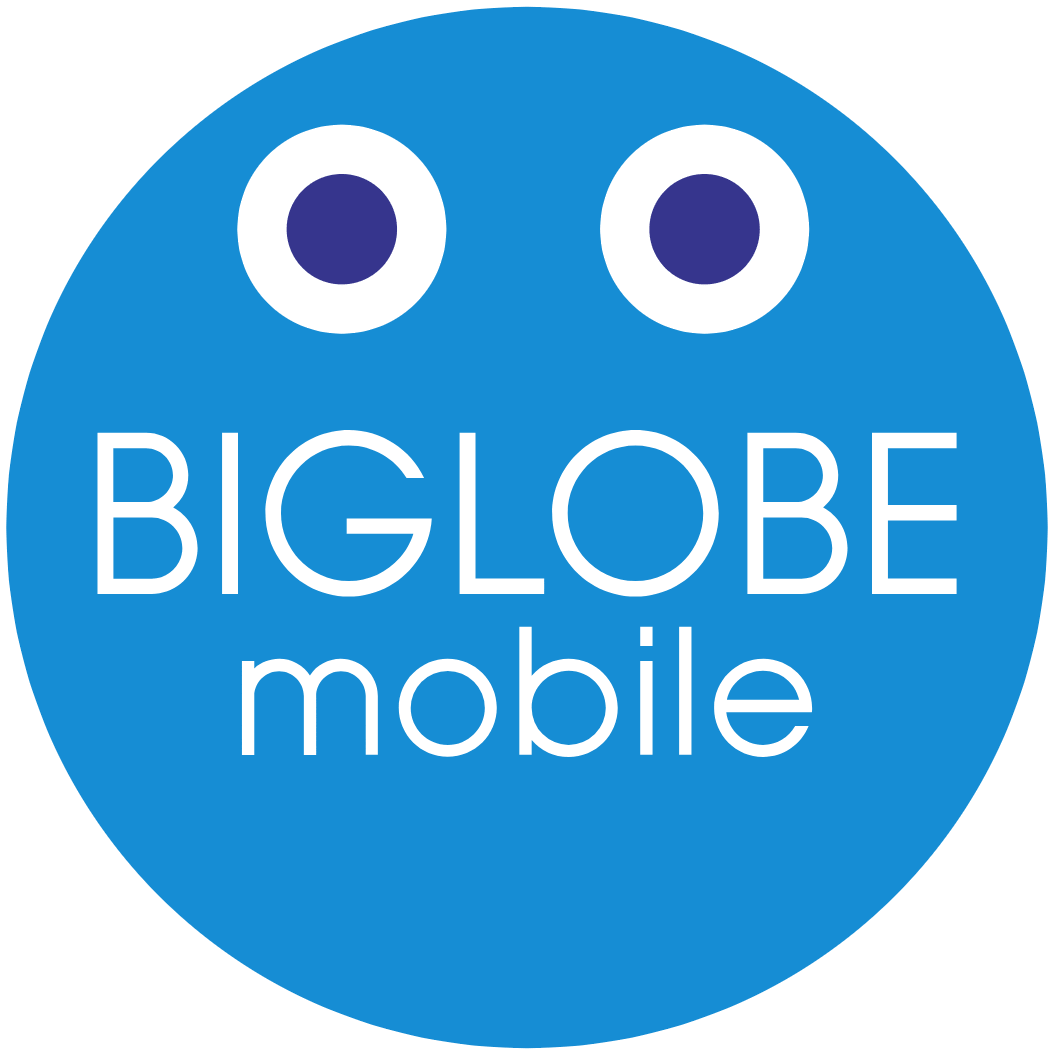
BIGLOBEモバイルに申し込み、SIMカードが手元に届いたら、以下の3つを使えるようにしてみよう。
- BIGLOBEモバイル公式アプリ→パケットの残量をパッと確認できる。
- BIGLOBEマイページ→請求金額や特典などを確認できる。
- Gポイント→還元されたポイントを受け取ったり、使ったりできる。
BIGLOBEモバイル公式アプリ

「BIGLOBEモバイル アプリ」を使うと、こんな感じで、高速通信量が後どれぐらい残ってるかを円グラフと数値で手軽に確認できる。
つか、11月はほとんど使ってないな^^;
ちなみに…、
申し込み直後はのっぺらぼうw

BIGLOBEモバイルに申し込んだ直後は、同アプリ自体はインストールできるけど、まだSIMカードは手元に届いてない。なので当然、データ残量はこんな感じで表示されない。
ある意味、貴重なショットなので記念に…ね^^;
アイコンが紛らわしい…

試しに「BIGLOBEモバイル公式アプリのアイコン」と「BIGLOBEモバイルのマイページのショートカットアイコン」を同時にiPhoneのホーム画面に配置してみたら、どうにも見分けがつきにくくて困った…。
よーく見ると、公式アプリの方には申し訳程度にSIMカードのマークは付けられてるけど、あまり目立たないので「んー」て感じ。
慣れの問題かな?
BIGLOBEマイページ

BIGLOBEマイページは、ゴチャゴチャした古臭いデザインだけど、必要な情報はどうにか確認できるレベルw
細かいことを言うと、このマイページって「BIGLOBEモバイルだけ」のマイページじゃなくて「BIGLOBE全体」のマイページなのね。
だから、ゴチャゴチャして見にくい。
「BIGLOBEモバイルだけ」のマイページを作ってくれとは言わないから、せめてもっとスッキリさせて欲しいなぁ。
ちなみに…、
申し込み直後はエラーになるw

BIGLOBEモバイルに申し込んだ直後に、マイページにログインしようとすると「エラーが発生しました」というメッセージが表示され、マイページに入れない。
正確には、どうやらこの時点ではまだ申し込み手続きは完了してないみたいだね。
んで、しばらく経つと、
「お申し込み手続き完了のお知らせ」メールが来て…

マイページに入れる!

「BIGLOBEへようこそ」の画面が出たらもうマイページが見られるよ。「変更せずに次へ」をクリックしてマイページへ進もう。
Gポイント

Gポイントは、BIGLOBEモバイルをはじめ、さまざまなサービスで貯めたり、使ったりできる。BIGLOBEモバイルの独自ポイントじゃないので、使いやすいんじゃないかな?
マイページ内の「利用を開始する」をクリックする

初めてマイページにログインすると、左端にあるGポイント欄にはビックリマークがついてる。黙って「利用を開始する」をクリックしよう。
「利用開始手続き」をクリックする

ページが切り替わるので、注意事項を一読してから「利用開始手続き」をクリックする。
「同意」にチェックし「次へ」をクリックする

会員情報が表示されるので内容を確認したら「同意」にチェックし「次へ」をクリックする。
続けて「次へ」をクリックすると…

「Gポイントをご利用いただけるようになりました」とあるけど、必ず「次へ」をクリックしてね。
Gポイントが使えるようになる

こういう画面に切り替わり、一番上に「BIGLOBE IDでGポイントをご利用いただけます」と表示されたら、Gポイントの初期設定は完了だよ。これでGポイントを貯めたり、使ったりできるようになった。
最初はゼロポイントでオーケー

一応記念にw
ポケットカードがGポイント交換キャンペーンをやってる

て、この記事を書いてたら、たまたまポケットカードからメールが来てね。
ポケットポイントからGポイントに交換すると、ボーナスがもらえるんだね!
ナゾのSMSは無視でw
ふと気付いたら、BIGLOBEモバイルを申し込んだ電話番号宛てにSMSが届いてたw 何だろ?
メールアドレスの登録を促す

どうやら、確実に連絡の取れるメールアドレスを登録しとけよ、ってことみたいだね。念のためリンクをタップしてみると…、
メールアドレスはもう登録したっちゅーねん!

メールアドレスの登録画面に切り替わるけど、オレの場合はすでに登録済みなので無視しようw サービス間で連携が取れてないんかね?
ともあれ、これでBIGLOBEモバイルを使う準備はすべて整った。
後は楽しむだけだ!



コメント